Windows 8 domyślnie wyposażony jest w nowe środowisko Modern UI (Metro). Nowy interfejs nie zawiera już tradycyjnego "menu Start". Dzieje się tak, ponieważ Microsoft skupia się bardziej na zawartości aplikacji, a mniej na grafice z Windows 8. Nowy projekt poprawia wrażenia użytkownika w przyjaznym dla dotyku interfejsie ekranowym, jak na urządzeniach mobilnych, tabletach i smartfonach.
Dla weteranów użytkowników systemu Windows, nowy interfejs jest dużą zmianą w naszym życiu, ponieważ po raz kolejny musimy nauczyć się, jak działa nowy interfejs. Na szczęście nie jest trudno przywrócić stary interfejs z klasycznym menu Start, za pomocą programu open source o nazwie " Classic Shell ".
Krok 1. Pobierz "Classic Shell"
Pobierz otwarte źródło " Classic Shell" aplikacja z tego miejsca.

Krok 2. Instalacja
Jak zainstalować "Klasyczną powłokę".
1. wybierz " Uruchom " na następnym ekranie:

2. Prasa " Następny " na ekranie powitalnym.
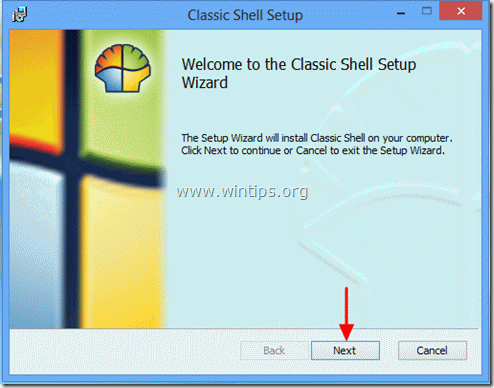
3. przyjąć umowę licencyjną i naciśnij " Następny ”.
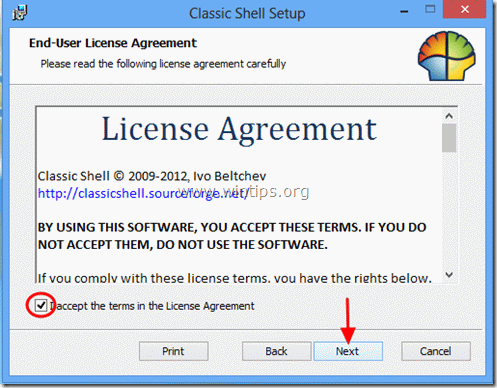
4. Pozostaw domyślne funkcje konfiguracji do zainstalowania i naciśnij " Następny ”.
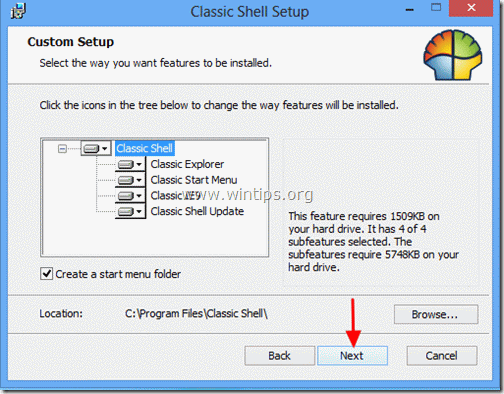
5. Kliknij " Zainstaluj ", aby rozpocząć instalację.
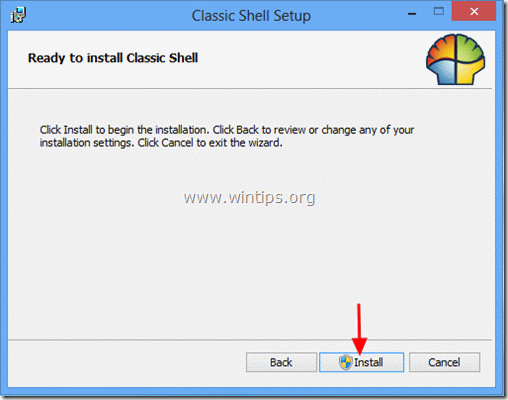
6. W ostrzeżeniu o zabezpieczeniach User Account Control wybierz " Tak ”.
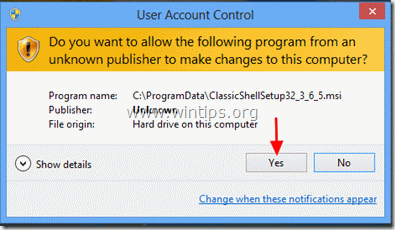
7. Po zakończeniu instalacji, kliknij " Wykończenie ”.
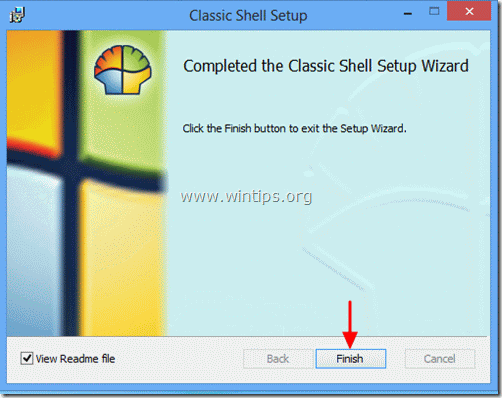
Po instalacji, w lewym dolnym rogu ekranu pojawi się nowy przycisk Start.
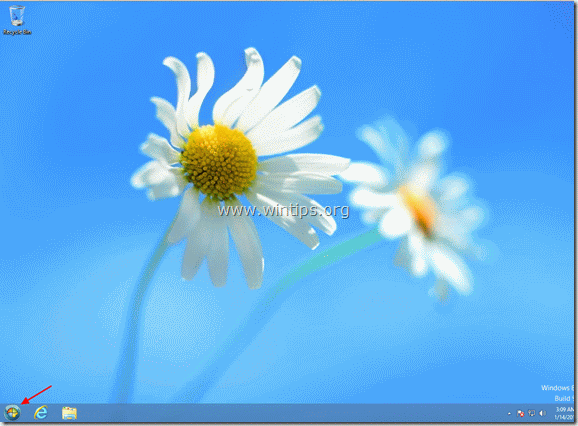
Naciśnij przycisk " Menu Start ", aby wyświetlić znajomy interfejs menu.
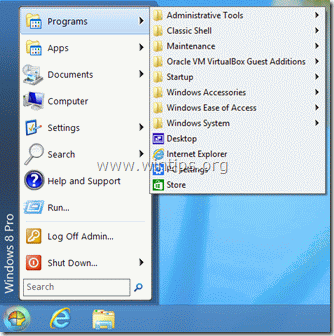
Krok 3. Dostosuj "Classic Shell".
Jak dostosować system Windows 8 za pomocą Classic Shell.
1. Aby rozpocząć dostosowywanie menu Start , iść do " Start > Ustawienia > Klasyczne menu Start ”.
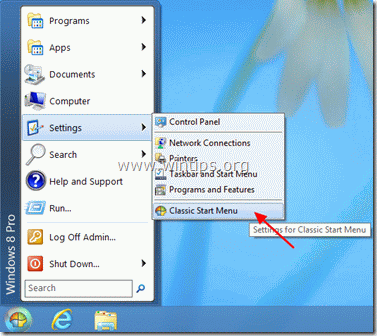
2. Na pierwszym ekranie ustawień Klasycznego Menu Start, wybierz styl "Menu Start", który chcesz, a następnie wybierz "Wszystkie ustawienia".
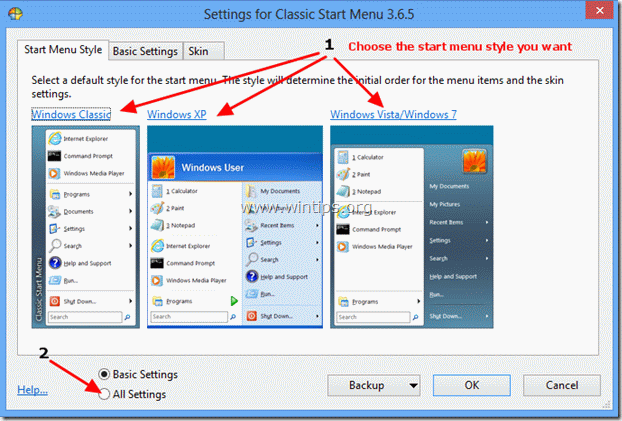
3. Aby zapobiec pojawianiu się środowiska Modern UI (Metro) podczas uruchamiania systemu Windows, naciśnij przycisk " Ustawienia systemu Windows 8 " zakładka i sprawdzić czy " Pomiń ekran "Metro " opcja jest włączony .
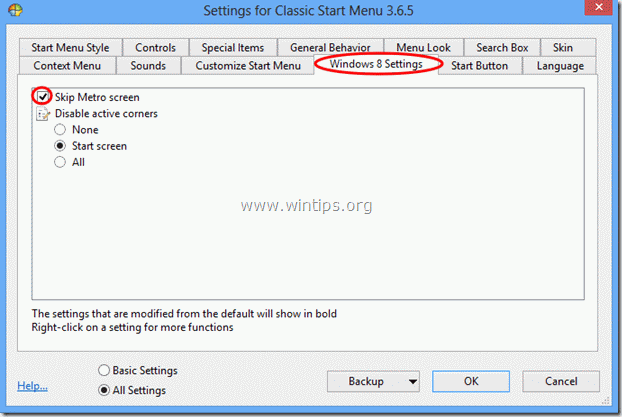
4. Jeśli chcesz mieć pełną funkcjonalność Windows 7, musisz wyłączyć wszystkie aktywne rogi.
Sprawdź " Wszystkie " opcja pod " Wyłączenie aktywnych narożników " ustawienia i naciśnij " OK " *
Uwaga*: Jeśli chcesz, możesz doświadczyć wszystkich innych ustawień " Classic Shel l" aplikacja.
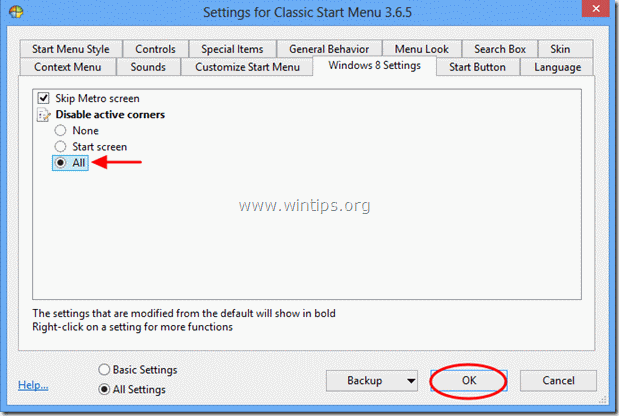 .
.
Od teraz możesz pracować i dostosowywać swój komputer tak jak w Windows 7.

Andy'ego Davisa
Blog administratora systemu o systemie Windows





